Key Firmware Epson WP-4515
Tại Sao Phải Dùng Key firmware Epson WP-4515
– Driver của máy in Epson WP-4515 tự động update firmware lên phiên bản mới nhất, làm cho máy in không nhận dược hộp mực nữa, báo đèn đỏ, đèn error kèm theo thông báo lỗi Epson WP-4515 Incompatible Ink Cartridge và không cho in.
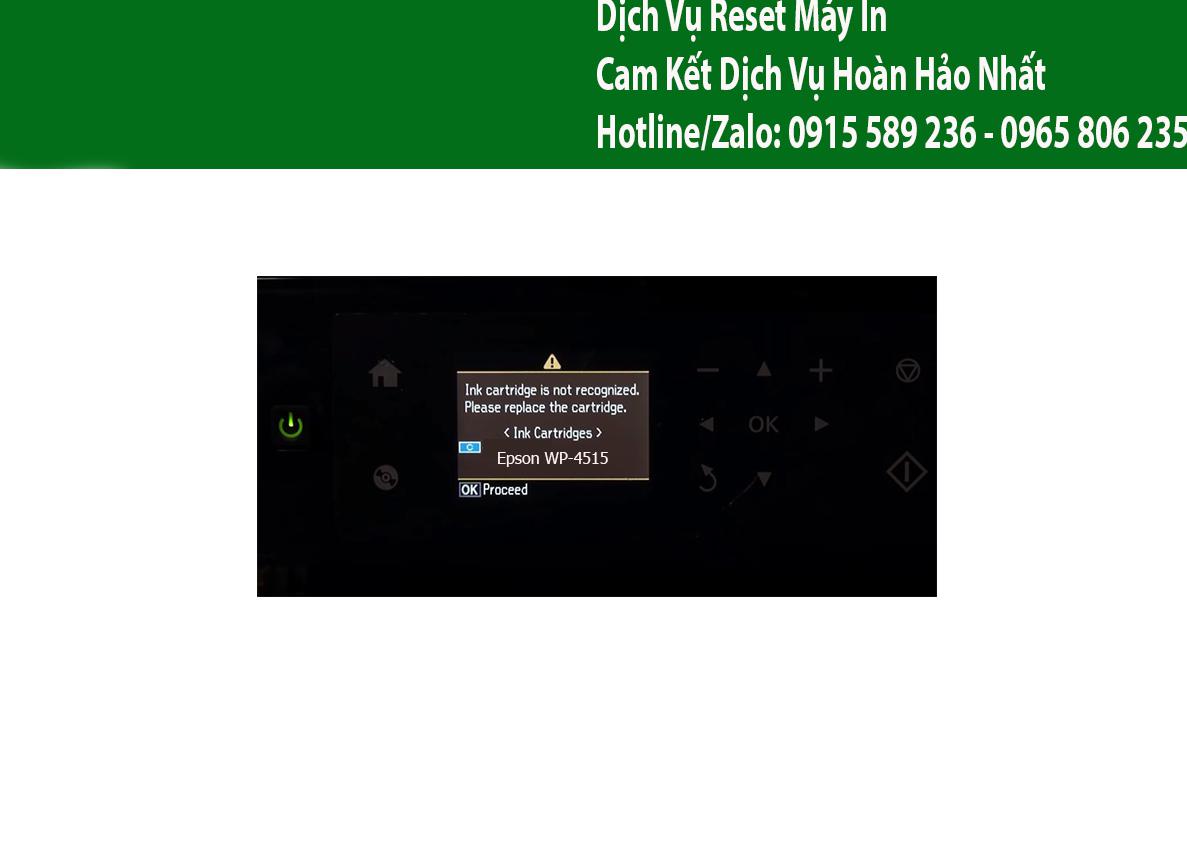
– Khi máy in Epson WP-4515 được update lên firmware mới thì chỉ nhận được hộp mực chính hãng mà không nhận được hộp mực ngoài (compatible ink cartridge). Nếu chúng ta cố gắng lắp hộp mực compatible ink cartridge vào trong máy in WP-4515 thì máy in sẽ cảnh báo không nhận hộp mực và đưa ra các thông báo lỗi: Epson WP-4515 Incompatible Ink Cartridge, ink cartridges are not recognized, ink cartridge is not recognized.
– Bài viết này hướng dẫn cách hạ firmware version hay còn gọi Downgrade firmware Epson WP-4515. Sửa máy in Epson WP-4515 báo bị lỗi không nhận hộp mực ngoài: Epson WP-4515 Incompatible Ink Cartridge, ink cartridges are not recognized, ink cartridge is not recognized.
– Sau khi Downgrade Firmware cho máy in Epson WP-4515 thì máy in có thể nhận dạng được hộp mực hoặc chúng ta có thể lắp hộp mực tương thích cho máy in Epson WP-4515.
– Key firmware Epson WP-4515 có thể sửa được lỗi data recovery mode, bị treo, đơ, không khởi động vào chế độ thông thường được.
Download Phần Mềm Downgrade Firmware Epson WP-4515
– Tải miễn phí phần mềm Downgrade Firmware Epson WP-4515 cho Windows: 
– Tải miễn phí phần mềm Downgrade Firmware Epson WP-4515 cho MAC OS: 
Liên Hệ Để Lấy Key Downgrade Firmware Epson WP-4515
Mobile/ Zalo: 0915.589.236 – 0965.806.235
Telegram: https://t.me/nguyendangmien
Skype: nguyendangmien
Facebook: https://www.facebook.com/nguyendangmien
Cách Downgrade firmware version Epson WP-4515
– Rút toàn bộ kết nối USB tới máy tính ra ngoại trừ: Phím, chuột, máy in Epson WP-4515 cần hạ firmware version.
Bước 1.: Tải phần mềm hạ firmware version cho máy in Epson WP-4515.
– Tải miễn phí phần mềm hạ firmware version Epson WP-4515 cho Windows: 
– Tải miễn phí phần mềm hạ firmware version Epson WP-4515 cho MAC OS: 
– Cài đặt phần mềm, sau đó kiểm tra máy in Epson WP-4515 có được hỗ trợ tính năng thay đổi firmware hay không:
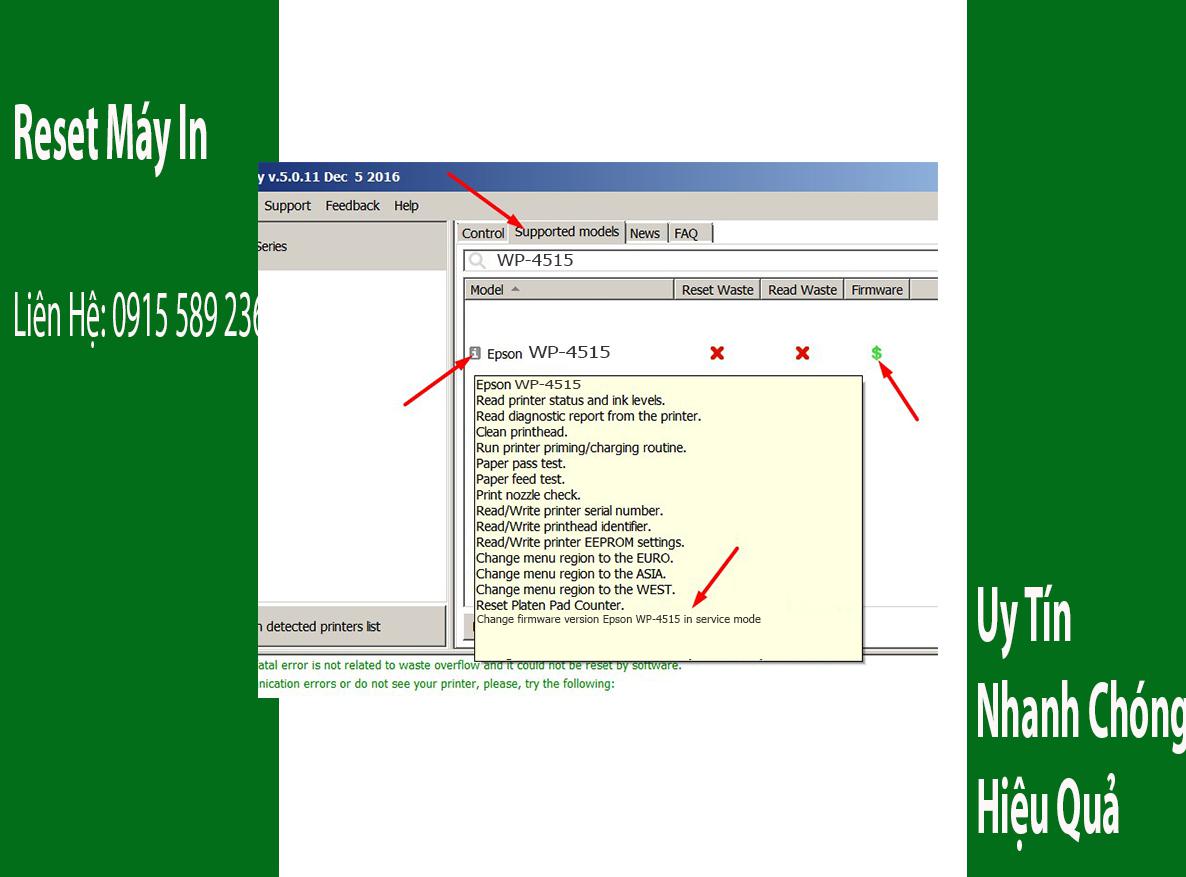
– Nếu được hỗ trợ thì chúng ta xem cách vào chế độ Service Mode (Update Mode) cho máy in màu Epson WP-4515
Bước 2.: Kết nối máy in Epson WP-4515 tới máy tính bằng dây kết nối USB, sau đó nhấn vào Change Firmware để xem cách vào chế độ Service Mode.
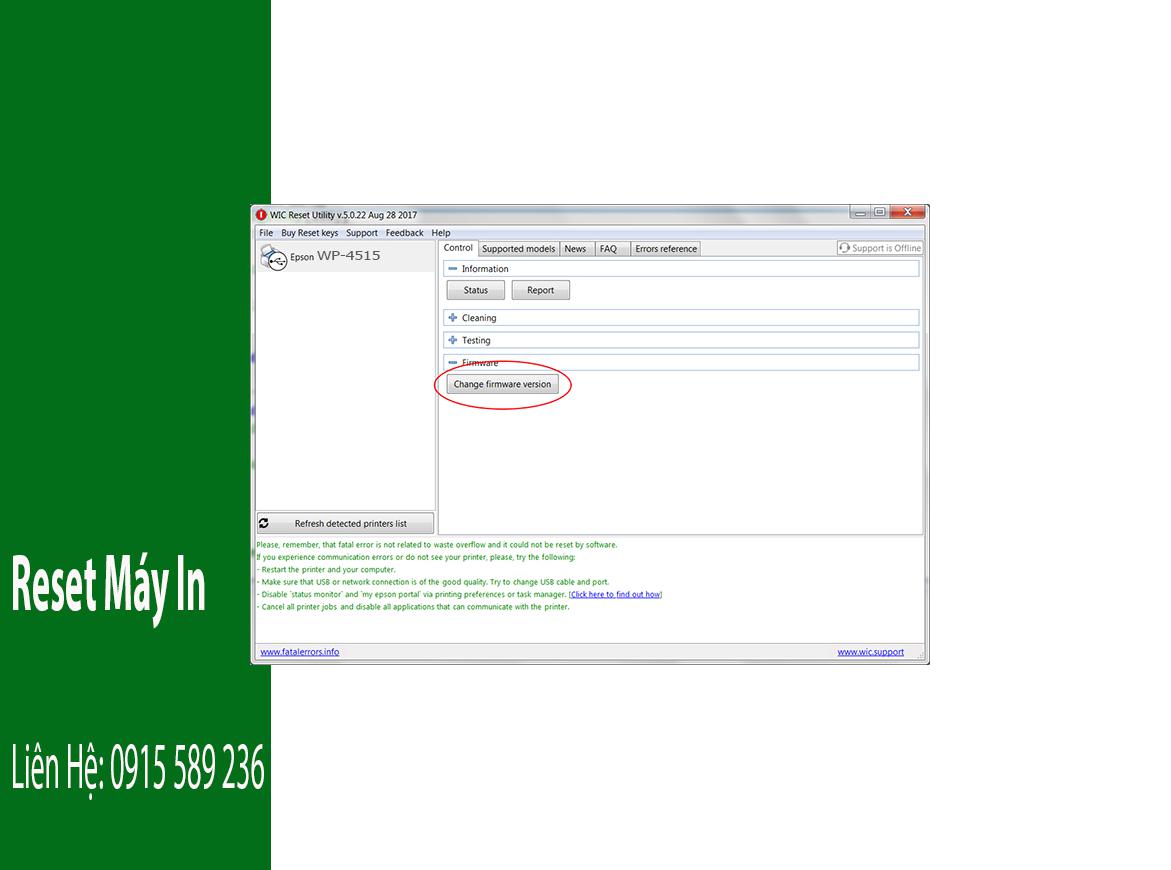
– Cách vào chế độ Service Mode:
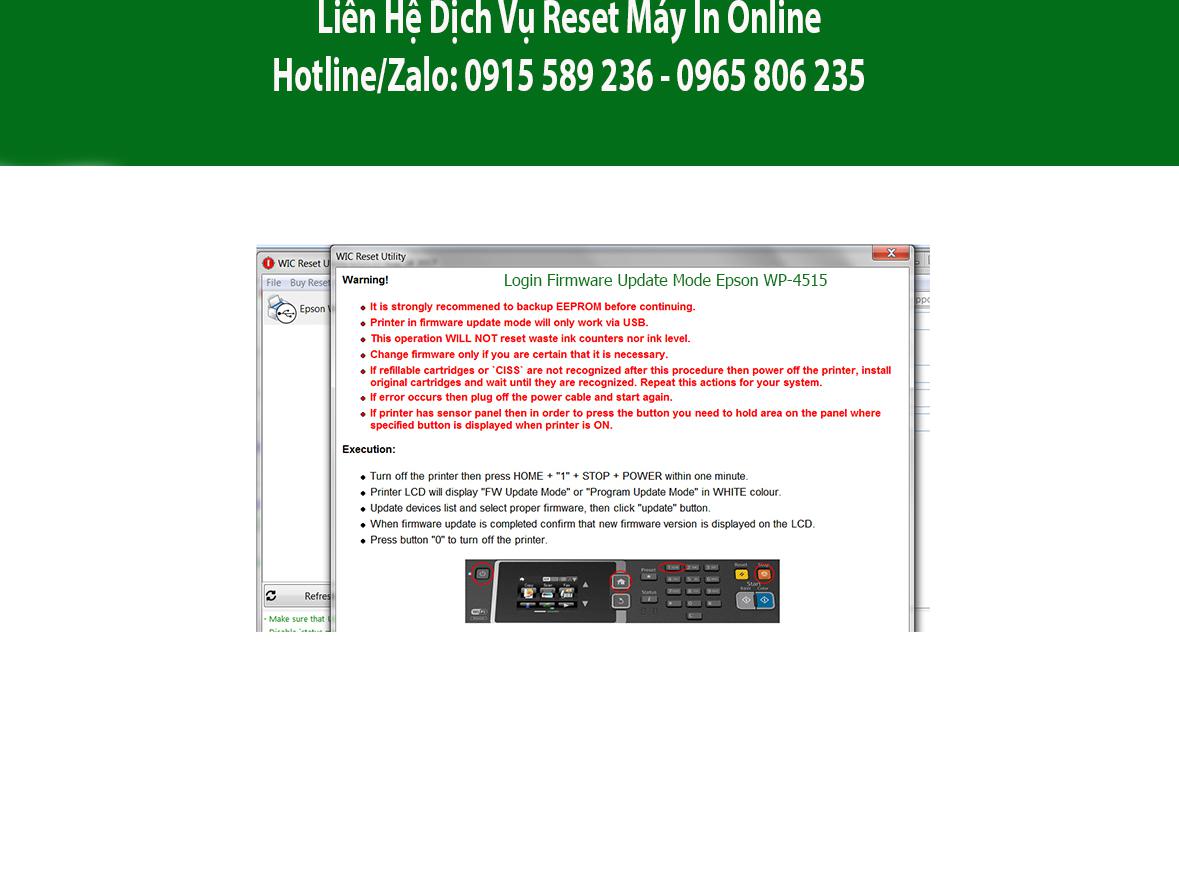
Bước 3.: Lựa chọn máy in Epson WP-4515 để tắt Downgrade Firmware.
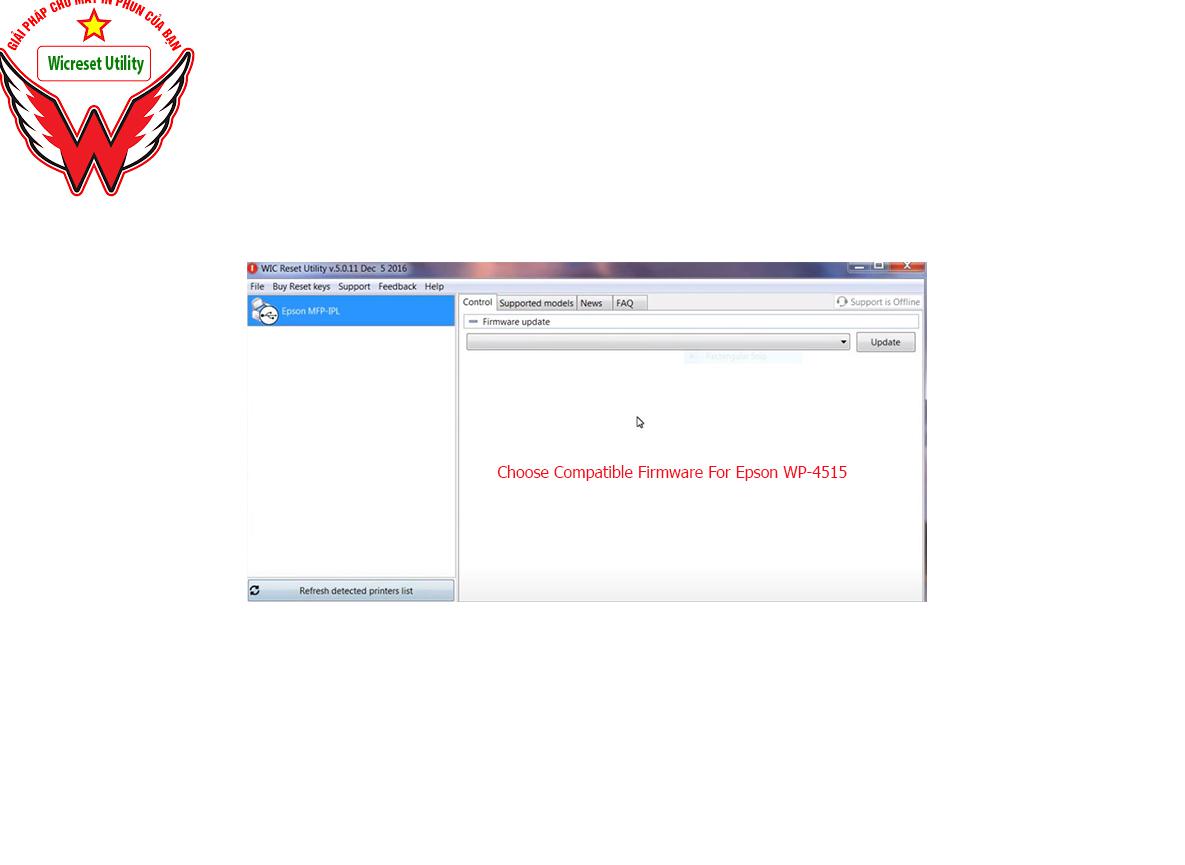
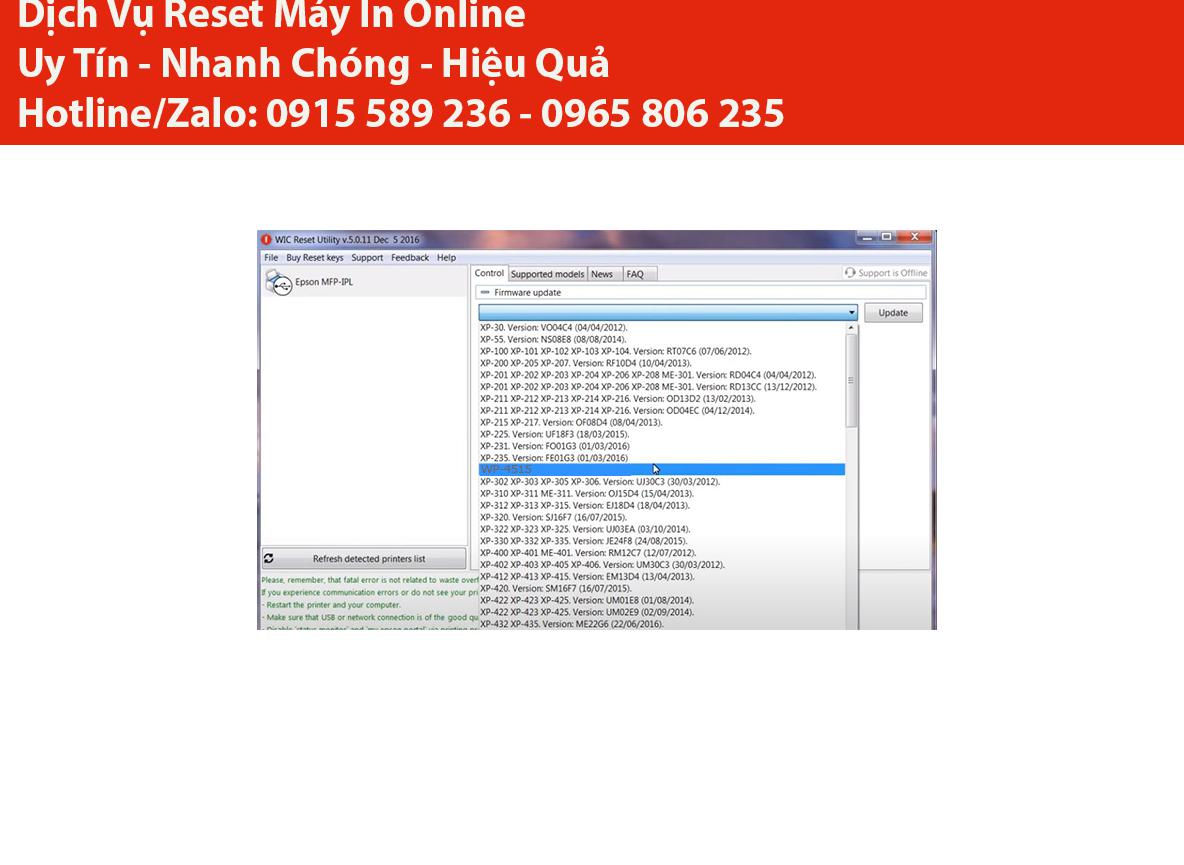
Bước 4.: Chọn máy in Epson WP-4515 sau đó nhấn Update.
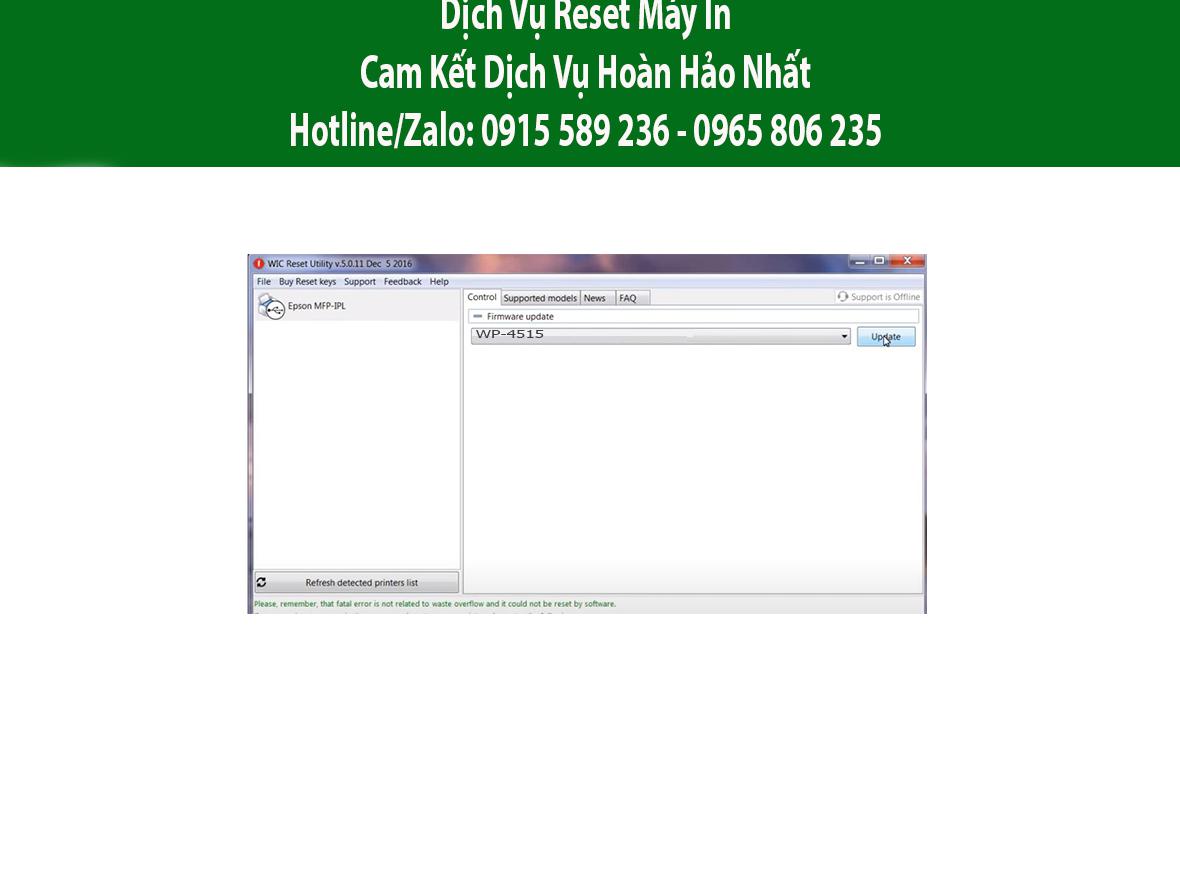
Bước 5.: chọn Yes để tiếp tục.
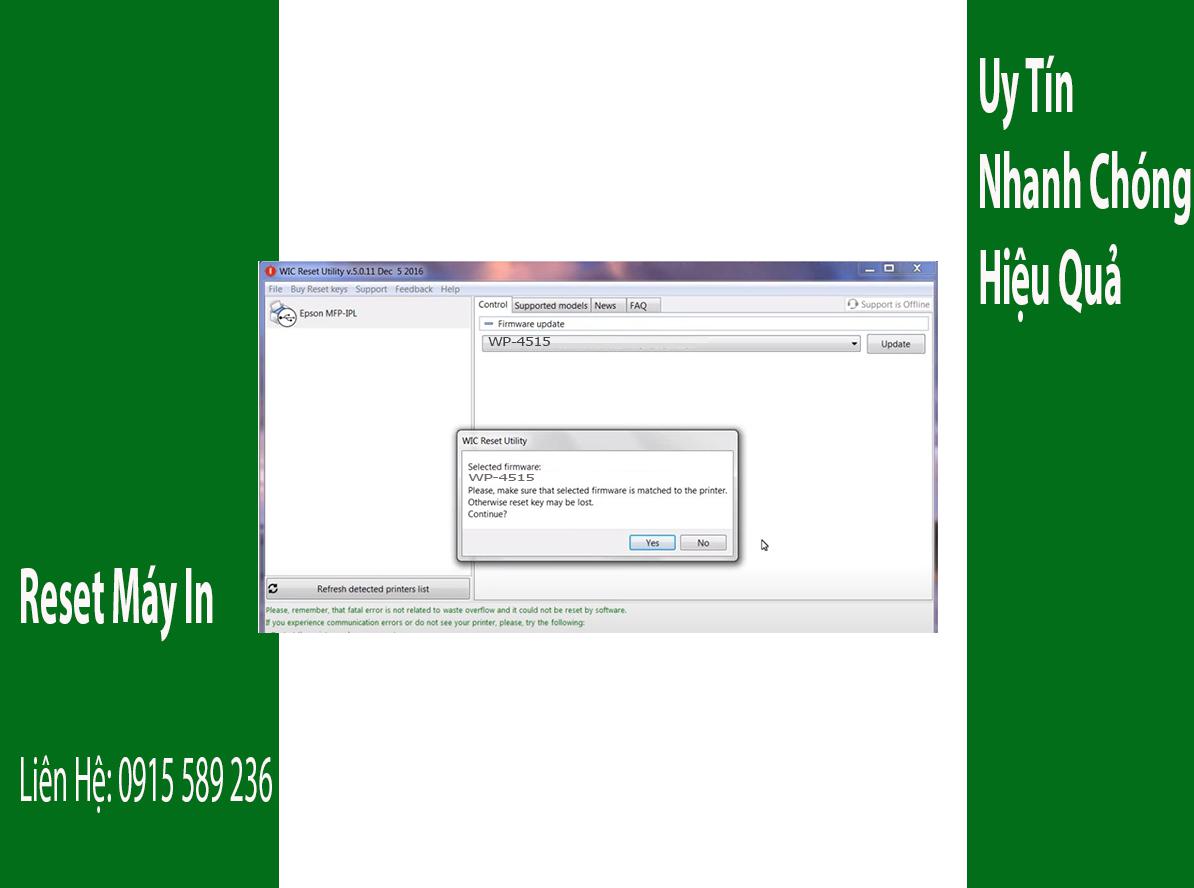
Bước 6.: Nhập Key Firmware Epson WP-4515, sau đó nhấn OK.
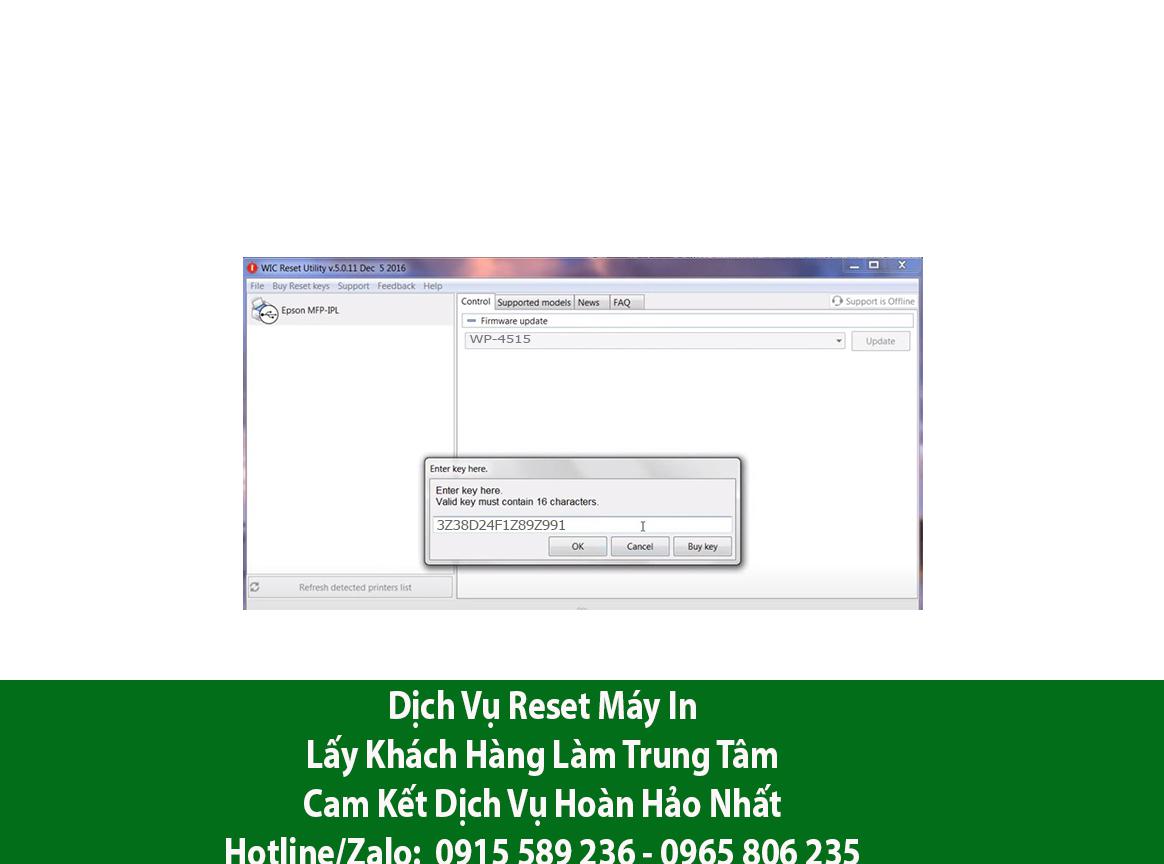
Bước 7.: Đợi phần mềm tự động hạ firmware version cho máy in Epson WP-4515.
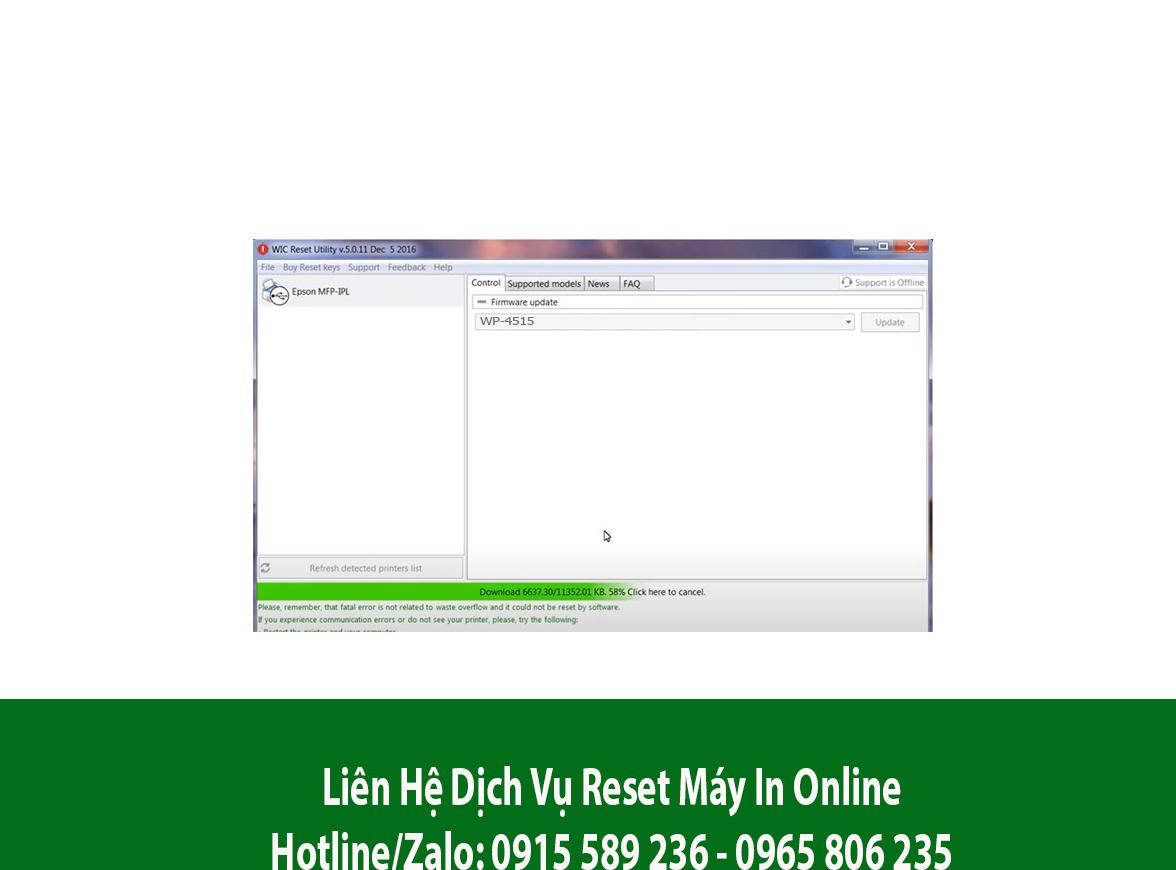
Bước 8.: nhấn OK để hoàn tất quá trình hạ firmware version cho máy in Epson WP-4515.
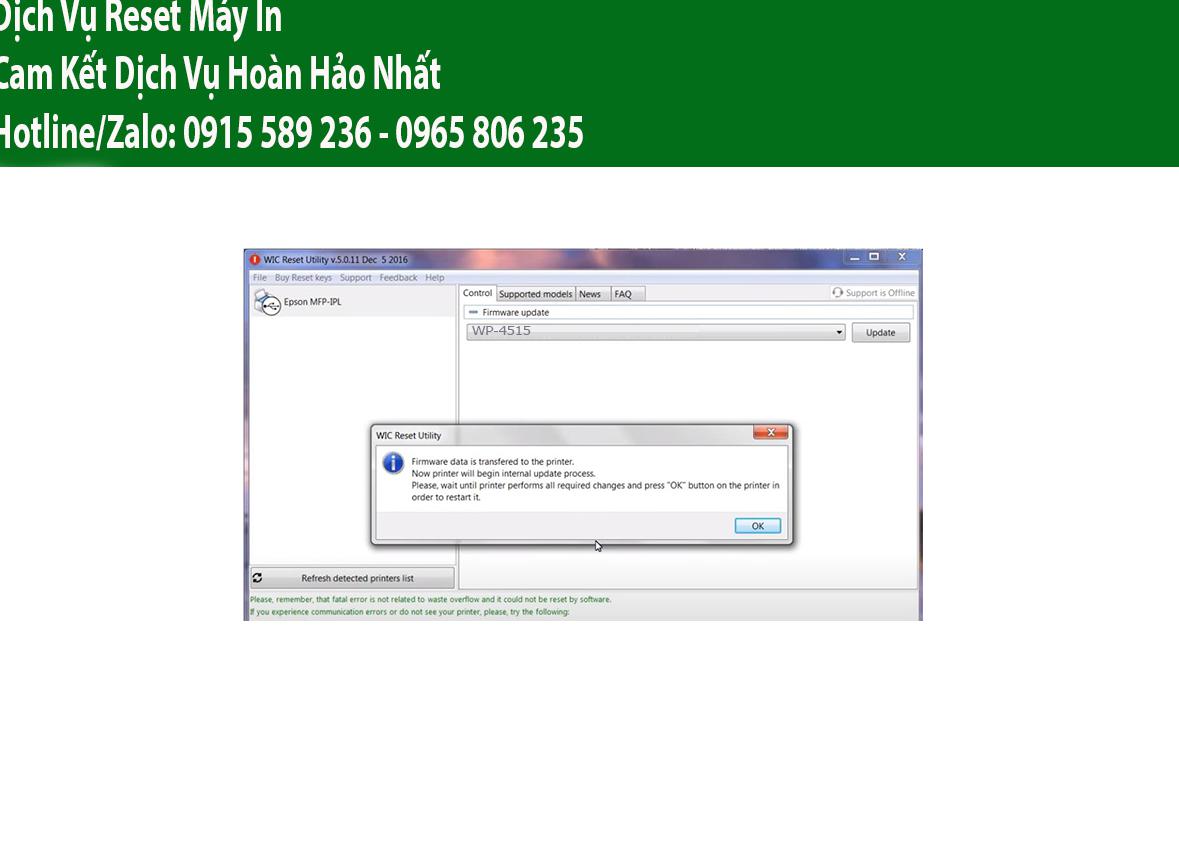
Bước 9.: Kiểm tra firmware máy in WP-4515 sau khi hạ version.
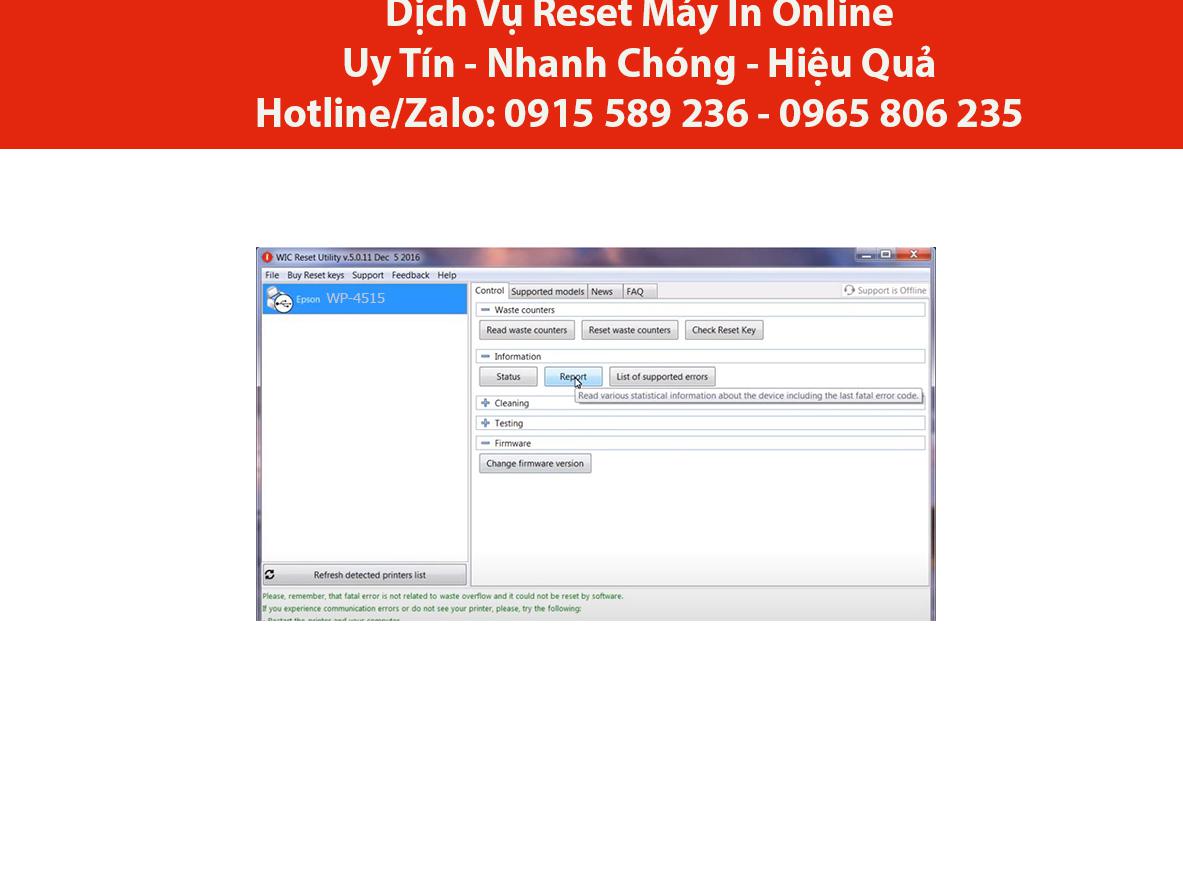
Video hướng dẫn hạ version máy in Epson WP-4515:
#Key Firmware Epson WP-4515
#Epson WP-4515 ink cartridge is not recognized
#Epson WP-4515 ink cartridges are not recognized
#Epson WP-4515 báo đèn đỏ
#Epson WP-4515 không in được
#Epson WP-4515 không nhận hộp mực
#Epson WP-4515 lỗi firmware
Liên Hệ Để Lấy Key Firmware Epson WP-4515
Mobile/ Zalo: 0915.589.236 – 0965.806.235
Telegram: https://t.me/nguyendangmien
Skype: nguyendangmien
Facebook: https://www.facebook.com/nguyendangmien
Chúng tôi đảm bảo
– Cung cấp key firmware cho máy in Epson WP-4515 chính hãng, nhanh nhất, thuận tiện nhất với giá rẻ nhất Epson WP-4515.
– Hỗ trợ cài đặt/hạ firmware version máy in Epson WP-4515 cho bạn qua mạng/ tại nhà.
– Hoàn tiền 100% nếu key firmware máy in Epson WP-4515 không chạy được hoặc bị lỗi.
– Hãy yên tâm sử dụng phần mềm vì đã có rất nhiều người sử dụng key firmware này.
– Nhóm những người đã sử dụng phần mềm reset máy in Epson WP-4515: https://zalo.me/0915589236